Одна из самых распространенных проблем любительской съемки - неестественно красные зрачки модели. Суть такого явления заключается в том, что время отклика (естественной реакции) зрачка на яркую вспышку в несколько раз превышает скорость затвора фотоаппарата. Другими словами, затвор срабатывает практически одновременно со вспышкой, а зрачку необходимо некоторое время для того чтобы сузиться. В результате, световой поток в полном объеме достигает дна глазного яблока и успевает осветить ткани до того, как закроется затвор фотоаппарата.
Система активного подавления эффекта красных глаз стала действительно удачным нововведением. Принцип действия новинки оказался прост, как и все гениальное: один или несколько (каждый производитель подтверждал свой выбор результатами исследовании) световых импульсов заставляли сузиться зрачок и только после этого, синхронно со вспышкой срабатывал затвор.
Вроде бы все складывалось удачно, но перед производителем возникла новая проблема – необходимо было решить что важнее: качество снимков под вспышку или продолжительность работы фотоаппарата с одной зарядки. Выбор был сделан в пользу индивидуального управления функцией подавления эффекта красных глаз. То есть, каждый фотолюбитель может самостоятельно решить включать предвспышку (рекомендуется, если съемка ведется в помещении, сумерках) или можно обойтись только основной вспышкой (подсветка глубоких теней в солнечный день и пр.).
Но даже если по причине недостаточного практического опыта была допущена ошибка в настройках фотоаппарата и модель, в лучшем случае, ассоциируется с кроликом – есть верный способ вернуть объекту съемки человеческое обличие. Редактирование снимка в любом фоторедакторе (в нашем случае, это Photoshop), только на первый взгляд кажется сложной задачей. На самом деле, все максимально просто.
Верхняя панель рабочего окна программы начинается с кнопки «Файл», кликнув по ней левой клавишей мышки, находим строку «Открыть» и в вывалившемся проводнике выбираем необходимый файл.
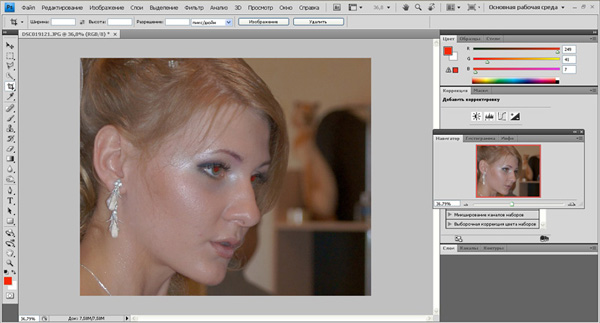
(кликните для увеличения)
Так как способов решения проблемы достаточно много, то отдадим предпочтение сочетающему скорость исполнения и эффективность обработки. Панель инструментов в используемой версии настроена по умолчанию, поэтому если у вас инсталлирован софт без поддержки русского языка, то вполне можно ориентироваться по иконкам или воспользоваться «горячими» клавишами. В конкретном случае нам понадобится инструмент «точечная восстанавливающая кисть». В скобках указывается клавиша для быстрого вызова инструмента с клавиатуры.
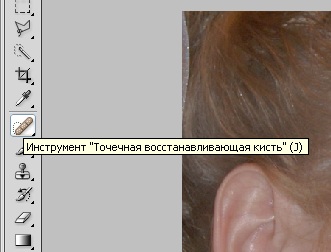
Нажатие правой кнопки мыши открывает внутреннее меню инструмента, в котором последняя строчка закреплена за искомой функцией. Выбор необходимого инструмента осуществляется нажатием на выделенной строчке левой кнопкой манипулятора.

После чего, остается только навести крестик курсора на красный зрачок. Нажатие левой кнопки мыши запускает инструмент в работу.
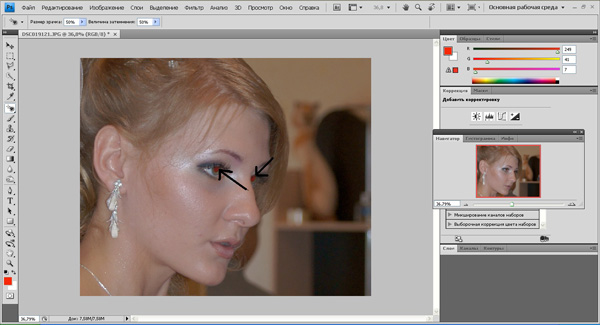
(кликните для увеличения)
Результат ошеломляет: эффект красных глаз побежден, не остается и следа от следов непрофессиональной съемки. Даже в случае присутствия блика на красном зрачке, после программной обработки он остается. Только отражение можно подрисовать по необходимости.
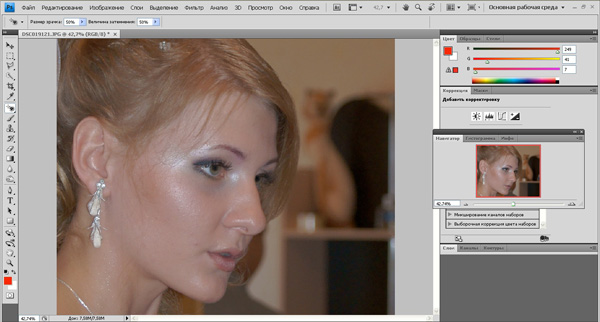
(кликните для увеличения)
Для дотошного фотолюбителя нелишним будет эксперимент с настройками инструмента. В данном случае их две: «размер зрачка» и величина затемнения. Причем, если с затемнением все понятно, то размер зрачка рассчитывается исходя из размеров красного пятна.

По умолчанию настройки параметров выставлены на половину возможностей (наиболее близкий вариант для большинства стандартных ситуаций). Крайние настройки дают возможность получить либо темно-серое, либо иссиня-черное пятно.
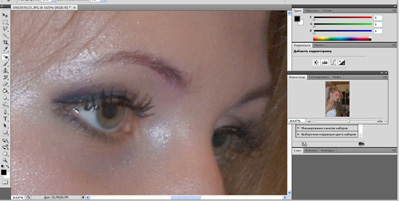
(кликните для увеличения)
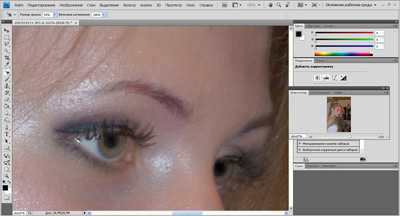
(кликните для увеличения)
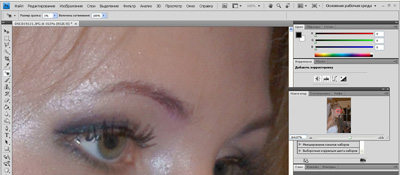
(кликните для увеличения)
Для более точной коррекции цвета зрачка при устранении эффекта красных глаз понадобится немного больше свободного времени и терпения. Инструмент «затемнитель» (горячая клавиша «О») имеет значительно больше вариантов настройки, позволяющих обрабатывать изображение с предельно высокой четкостью.
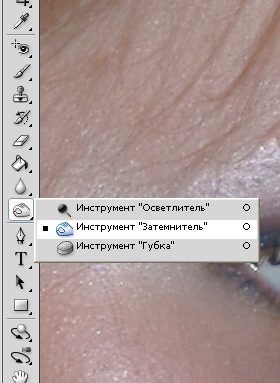
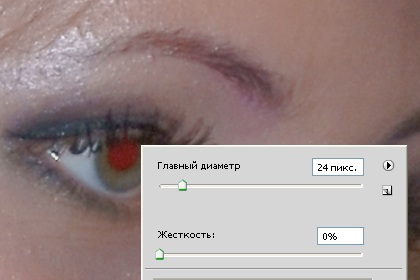
Поэтому в результате получается более реалистичное изображение, без значительного количества «шумящих» пикселей и (при некоторой сноровке) без отчетливых неестественных переходов.
